Verificați soluțiile experților pentru depanare rapidă
- The 80092004 eroare împiedică utilizatorii să instaleze cea mai recentă versiune de Windows și a afectat destul de multe actualizări recente.
- Se poate întâmpla atât din cauza unor probleme cu actualizarea, cât și din cauza unei probleme la sfârșitul utilizatorului.
- Pentru a remedia lucrurile, a repara fișierele de sistem corupte, a reseta componentele de actualizare sau a efectua o actualizare la loc, printre alte soluții.
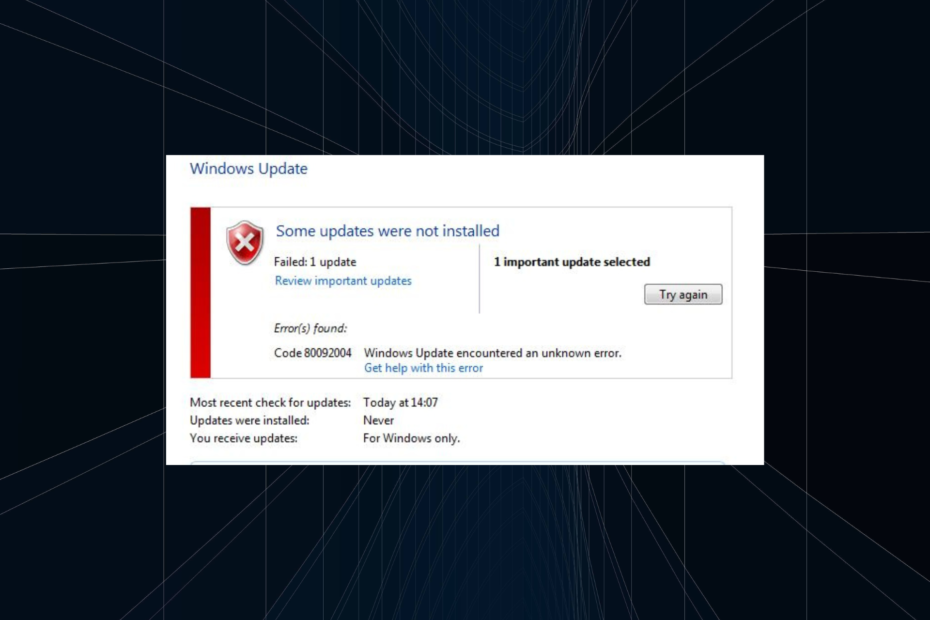
XINSTALAȚI FÂND CLIC PE DESCARCARE FIȘIER
- Descărcați Instrumentul de reparare PC Restoro care vine cu tehnologii brevetate (brevet disponibil Aici).
- Clic Incepe scanarea pentru a găsi probleme Windows care ar putea cauza probleme PC-ului.
- Clic Repara tot pentru a remedia problemele care afectează securitatea și performanța computerului.
- Restoro a fost descărcat de 0 cititorii luna aceasta.
Erori Windows Update sunt mai puțin frecvente și, de obicei, indică o problemă la sfârșitul utilizatorului. Dar au existat cazuri când actualizarea în sine a avut erori și, ulterior, problema a fost larg răspândită. Unul dintre acestea este 80092004 eroare de actualizare.
Atunci când nu pot instala actualizări, situația devine problematică, având în vedere că utilizatorii pierd cele mai recente funcții și corecții de securitate. Dar experții noștri au reușit să identifice problema și au venit cu soluții care i-au ajutat pe alții. Continuați să citiți pentru a afla!
Ce este codul de eroare 8009204 Windows Update?
Codul 80092004 indică faptul că computerul nu a putut găsi valorile criptografice corecte în actualizare și, ca urmare, a respins-o. Acest lucru se datorează faptului că Microsoft a încetat să semneze pachete cu SHA-1 și folosește SHA-2 doar din august 2019. Și dacă Windows îl caută pe primul, apare codul de eroare.
Iată câteva motive pentru care ați putea întâlni eroarea:
- Probleme cu actualizarea: În câteva cazuri, problema a apărut doar la instalarea unor actualizări specifice pentru toți utilizatorii, ceea ce indică o eroare în actualizarea în sine. Deci, ar trebui să verificați dacă și alții se confruntă cu problema.
- Fișiere de sistem corupte: Chiar fișiere de sistem corupte este posibil să afecteze procesul de actualizare și să declanșeze 80092004 eroare în Windows 10.
- Probleme cu componentele de actualizare: Componentele Windows Update sunt esențiale pentru instalarea actualizărilor, iar configurarea greșită aici poate duce la o serie de erori.
Cum repar codul de eroare 80092004?
Înainte de a ne îndrepta către soluțiile dificile, iată câteva rapide:
- Reporniți computerul și reîncercați actualizarea.
- Dezactivați securitatea Windows încorporată sau orice antivirus terță parte instalat pe computer. Dacă asta funcționează, dezinstalați programul pentru a repara lucrurile în bine.
- Asigura-te ca ai viteza mare a internetului.
Dacă niciuna nu funcționează, treceți la soluțiile enumerate în continuare.
1. Rulați instrumentele de depanare încorporate
- presa Windows + eu a deschide Setări, și faceți clic pe Depanați pe dreapta în Sistem fila.
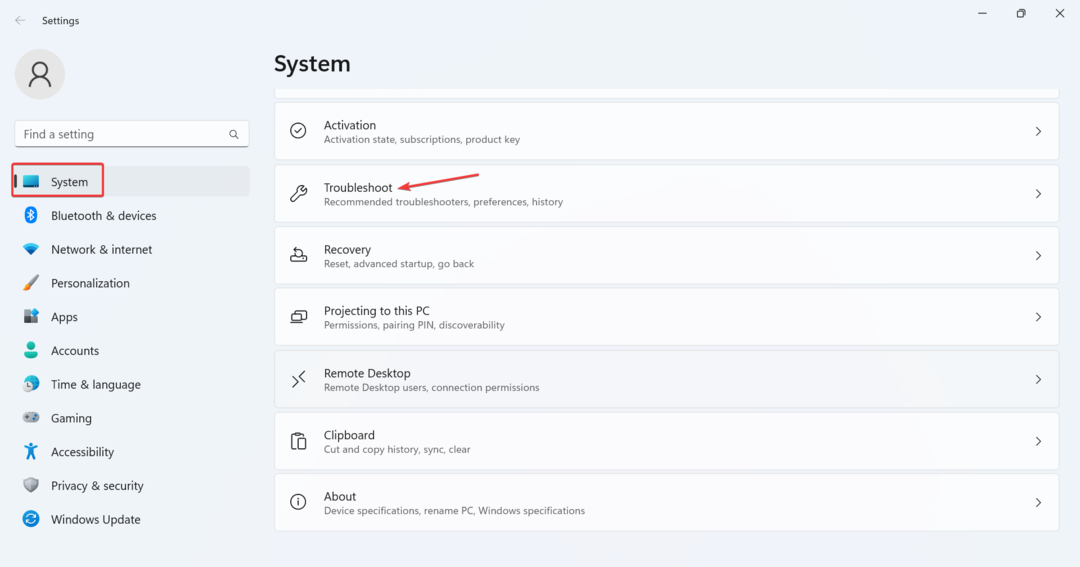
- Click pe Alte soluții de depanare.
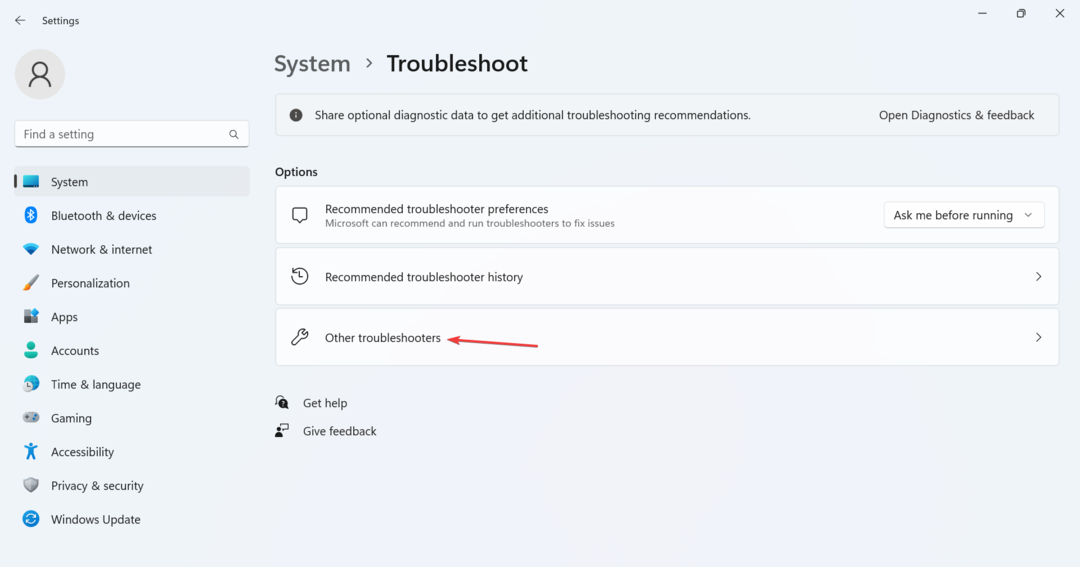
- Click pe Alerga chiar lângă Windows Update.
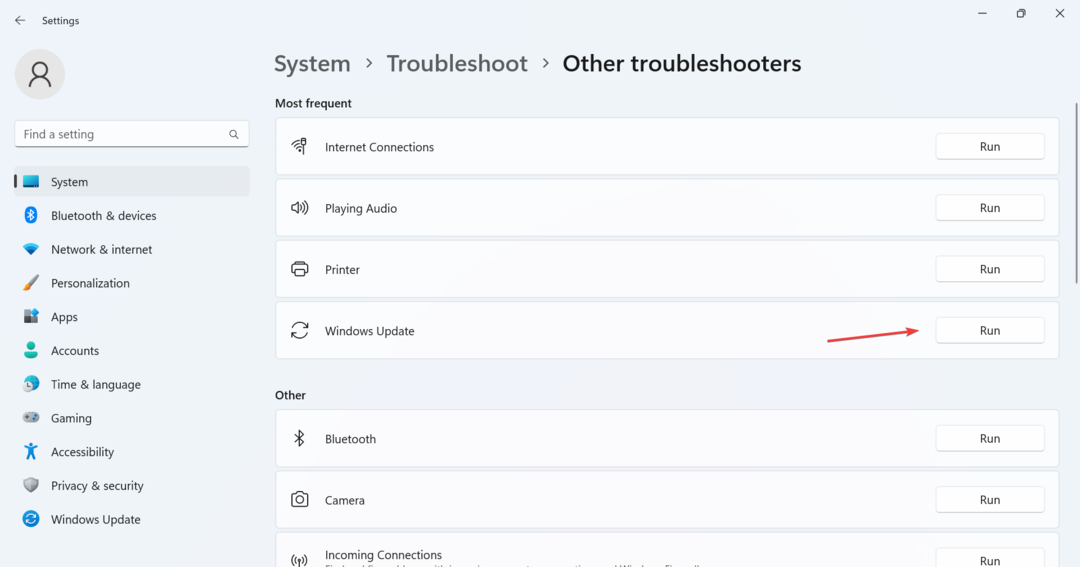
- Așteptați ca instrumentul de depanare să ruleze și urmați instrucțiunile de pe ecran pentru a finaliza procesul.
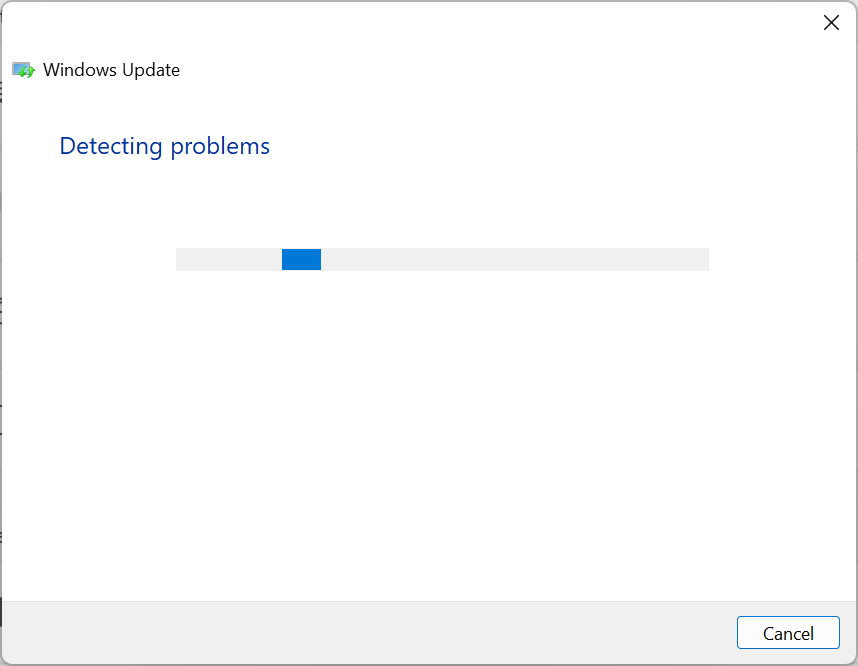
- În mod similar, rulați Adaptor de retea și Conexiuni la Internet depanator.
Cel mai rapid mod de a repara 80092004 eroarea de actualizare în Windows este de a rula instrumentele de depanare încorporate. Aceste utilitare încorporate identifică și rezolvă automat cauza de bază, necesitând un efort minim din partea utilizatorului.
2. Rulați scanarea DISM și SFC
- presa Windows + R a deschide Alerga, tip cmd, și lovit Ctrl + Schimb + introduce.
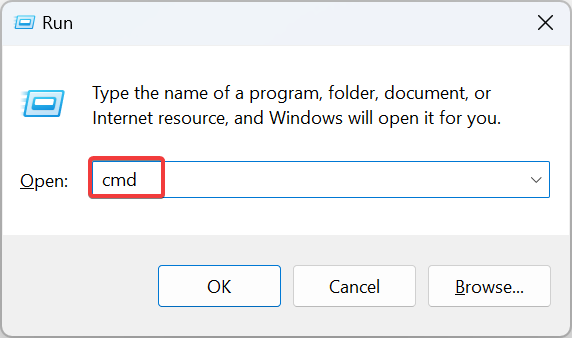
- Clic da în UAC prompt.
- Lipiți următoarele trei comenzi individual și apăsați introduce după fiecare:
DISM /Online /Cleanup-Image /CheckHealthDISM /Online /Cleanup-Image /ScanHealthDISM /Online /Cleanup-Image /RestoreHealth - Apoi, executați următoarea comandă pentru a rula SFC scaneaza:
sfc /scannow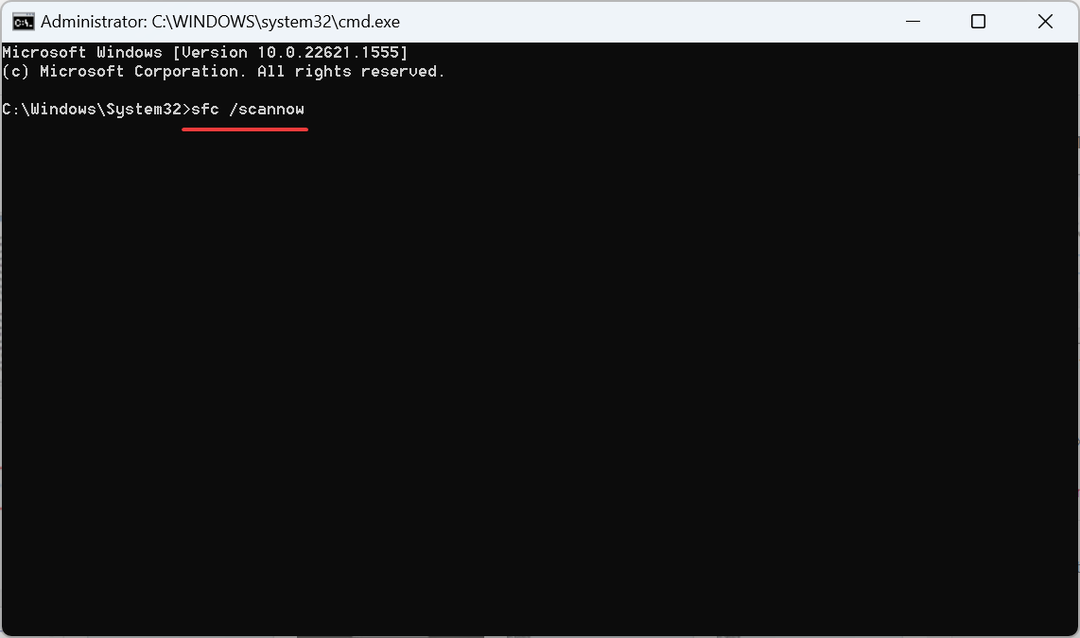
- Odată terminat, reporniți computerul pentru ca modificările să intre în vigoare și reîncercați actualizările.
Fișiere de sistem corupte sunt un alt motiv al problemei și rulează instrumentul DISM iar scanarea SFC ar trebui să pună lucrurile în funcțiune.
3. Resetați componentele Windows Update
- presa Windows + S a deschide Căutare, tip Prompt de comandă în câmpul de text și faceți clic pe Rulat ca administrator.
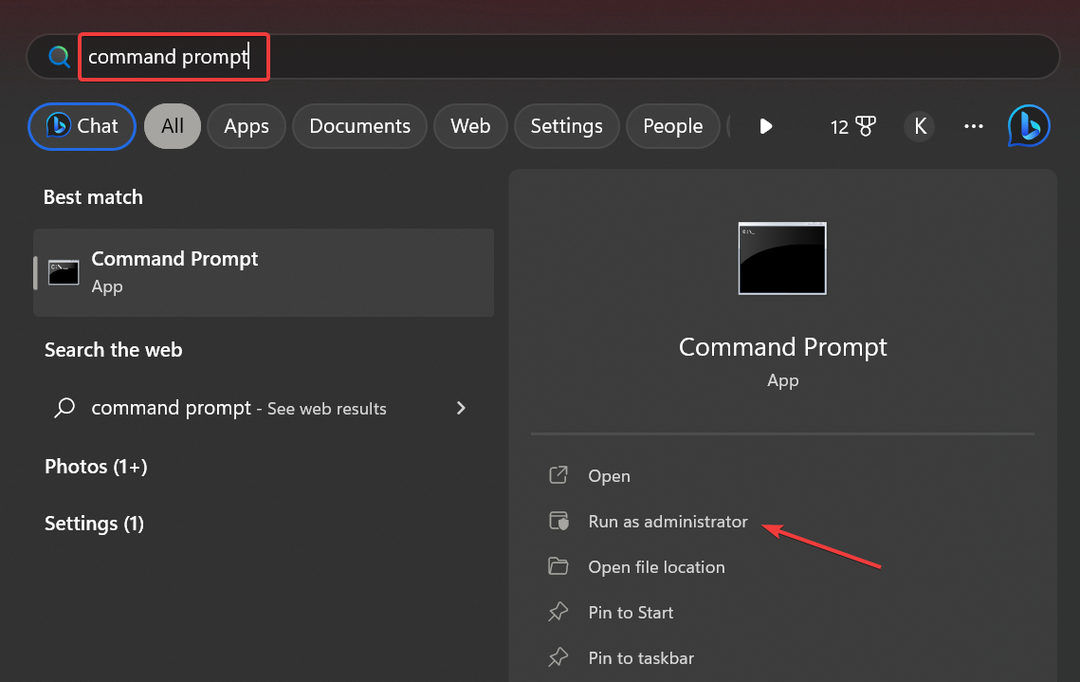
- Rulați următoarele comenzi pentru a opri serviciile aferente:
biți de oprire netnet stop wuauservnet stop appidsvcnet stop cryptsvc - Acum, utilizați această comandă pentru a șterge fișierul qmgr*.dat fisiere:
Del „%ALLUSERSPROFILE%\Application Data\Microsoft\Network\Downloader*.*”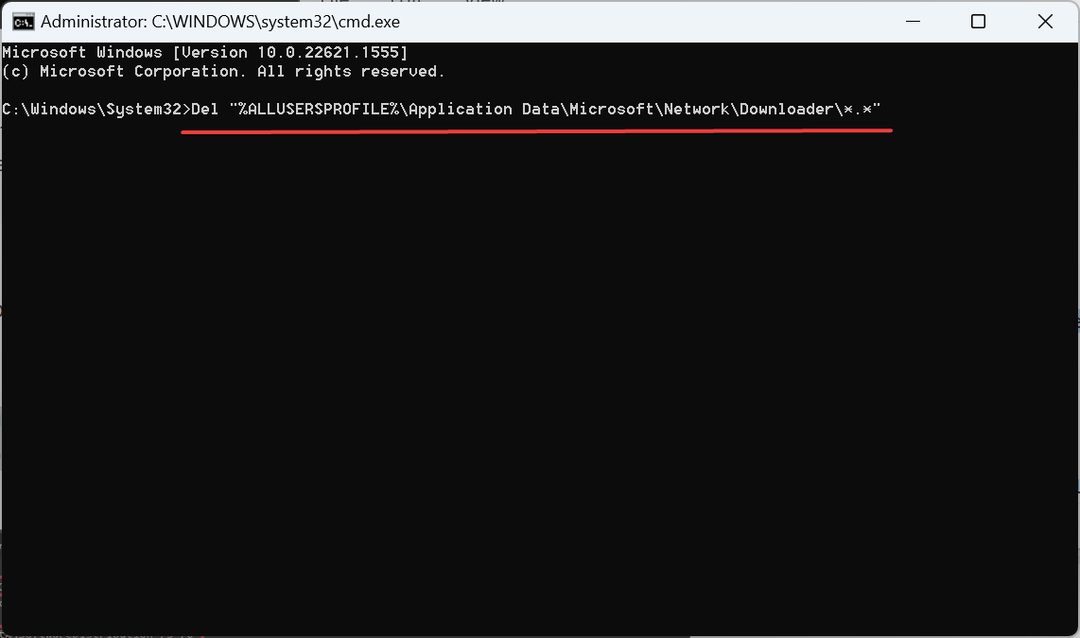
- Executați următoarele două comenzi:
rmdir %systemroot%\SoftwareDistribution /S /Qrmdir %systemroot%\system32\catroot2 /S /Q - Utilizați aceste comenzi pentru a reseta BIȚI și Windows Update Servicii:
sc.exe sdset biți D:(A;; CCLCSWRPWPDTLOCRRCSY)(A;; CCDCLCSWRPWPDTLOCRSDRCWDWOBA)(A;; CCLCSWLOCRRCAU)(A;; CCLCSWRPWPDTLOCRRCPU)sc.exe sdset wuauserv D:(A;; CCLCSWRPWPDTLOCRRCSY)(A;; CCDCLCSWRPWPDTLOCRSDRCWDWOBA)(A;; CCLCSWLOCRRCAU)(A;; CCLCSWRPWPDTLOCRRCPU) - Acum, rulați această comandă:
cd /d %windir%\system32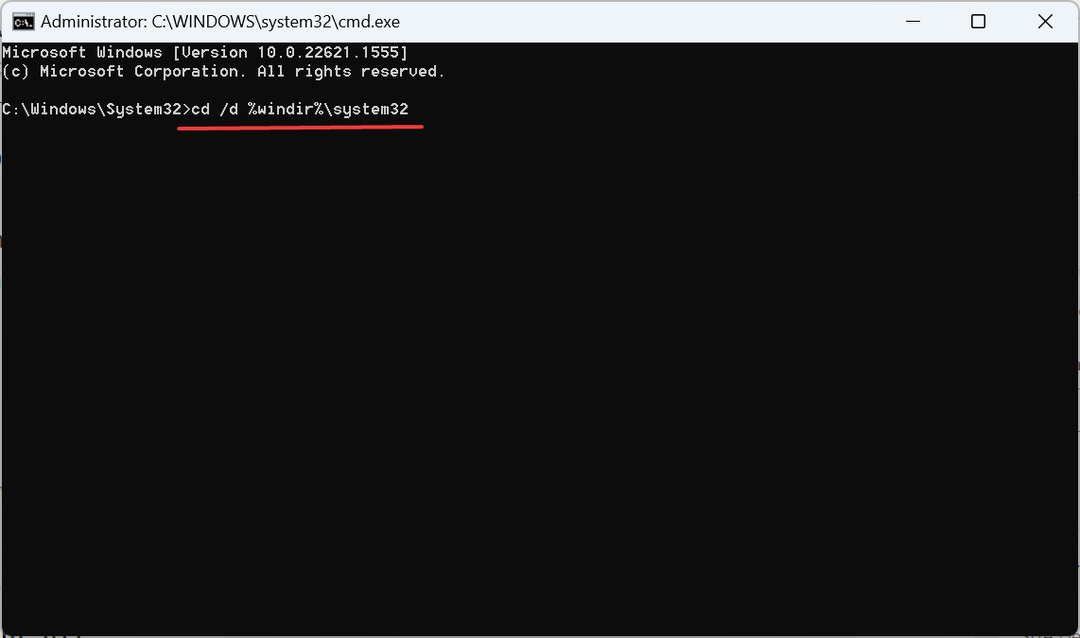
- Odată terminat, executați aceste comenzi individual pentru a înregistra fișierele DLL critice:
Sfat de expert:
SPONSORIZAT
Unele probleme ale PC-ului sunt greu de rezolvat, mai ales când vine vorba de depozite corupte sau de fișiere Windows lipsă. Dacă întâmpinați probleme la remedierea unei erori, este posibil ca sistemul dumneavoastră să fie parțial defect.
Vă recomandăm să instalați Restoro, un instrument care vă va scana mașina și va identifica care este defecțiunea.
Click aici pentru a descărca și a începe repararea.
regsvr32.exe /s atl.dll
regsvr32.exe /s urlmon.dll
regsvr32.exe /s mshtml.dll
regsvr32.exe /s shdocvw.dll
regsvr32.exe /s browseui.dll
regsvr32.exe /s jscript.dll
regsvr32.exe /s vbscript.dll
regsvr32.exe /s scrrun.dll
regsvr32.exe /s msxml.dll
regsvr32.exe /s msxml3.dll
regsvr32.exe /s msxml6.dll
regsvr32.exe /s actxprxy.dll
regsvr32.exe /s softpub.dll
regsvr32.exe /s wintrust.dll
regsvr32.exe /s dssenh.dll
regsvr32.exe /s rsaenh.dll
regsvr32.exe /s gpkcsp.dll
regsvr32.exe /s sccbase.dll
regsvr32.exe /s slbcsp.dll
regsvr32.exe /s cryptdlg.dll
regsvr32.exe /s oleaut32.dll
regsvr32.exe /s ole32.dll
regsvr32.exe /s shell32.dll
regsvr32.exe /s initpki.dll
regsvr32.exe /s wuapi.dll
regsvr32.exe /s wuaueng.dll
regsvr32.exe /s wuaueng1.dll
regsvr32.exe /s wucltui.dll
regsvr32.exe /s wups.dll
regsvr32.exe /s wups2.dll
regsvr32.exe /s wuweb.dll
regsvr32.exe /s qmgr.dll
regsvr32.exe /s qmgrprxy.dll
regsvr32.exe /s wucltux.dll
regsvr32.exe /s muweb.dll
regsvr32.exe /s wuwebv.dll
8. Rulați aceste două comenzi pentru a reseta setările de rețea: resetarea netsh winsocknetsh winsock reset proxy
9. În cele din urmă, utilizați aceste comenzi pentru a reporni serviciile pe care le-ați dezactivat mai devreme: biți de pornire netnet start wuauservnet start appidsvcnet start cryptsvc
10. Odată terminat, reporniți computerul pentru ca modificările să se aplice.
Remedierea componentelor de actualizare corupte ar trebui să ajute cu 80092004 Eroare Windows Update și acum ar trebui să puteți instala cea mai recentă versiune. De asemenea, dacă acest lucru vi se pare prea complex, puteți oricând rulați un script de resetare.
- 0x80005000 Eroare necunoscută: 3 moduri de a o remedia
- Libstdc++-6.dll nu a fost găsit: cum să îl remediați sau să îl descărcați din nou
4. Utilizați catalogul Microsoft Update
- Identificați KB (număr de cunoștințe) numărul pentru actualizarea care nu s-a instalat în Istoricul actualizării.
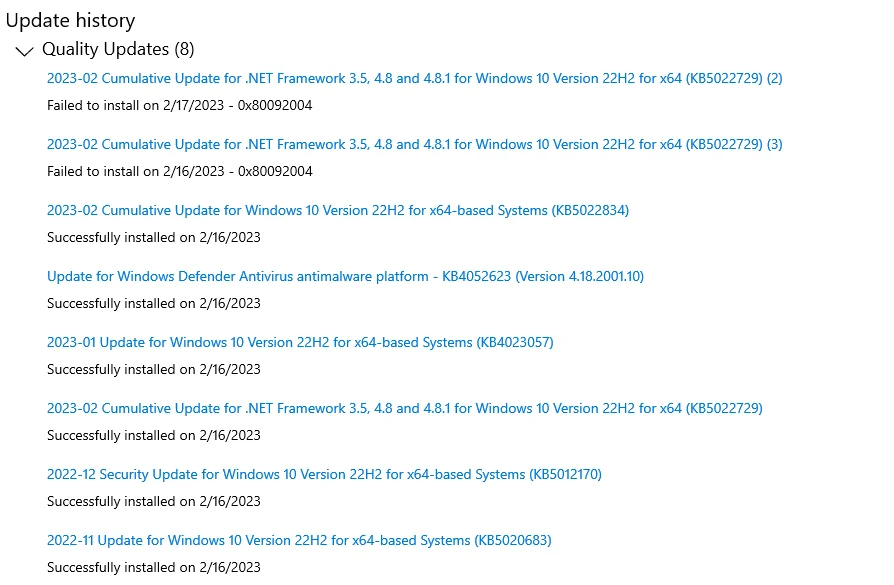
- Mergi la Catalog Microsoft Update, lipiți KB numărul din bara de căutare și apăsați introduce.
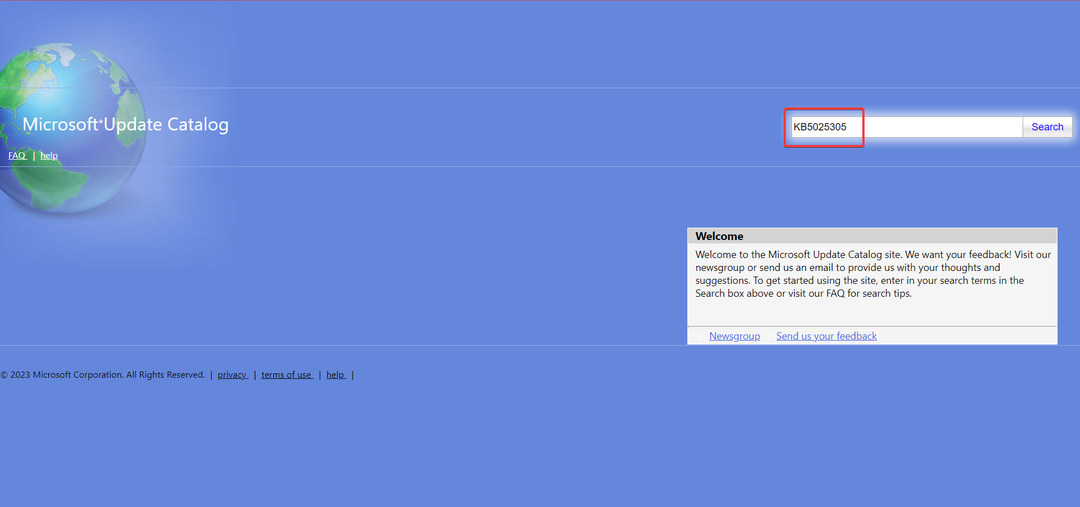
- Click pe Descarca lângă versiunea care se potrivește cu arhitectura sistemului și iterația sistemului de operare.
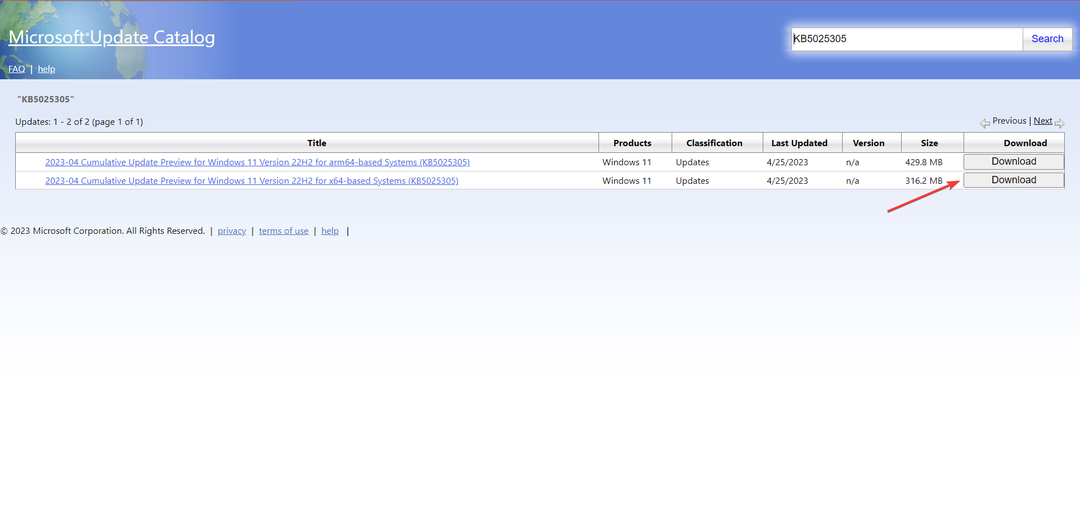
- Faceți clic pe linkul din fereastra pop-up pentru a începe descărcarea.
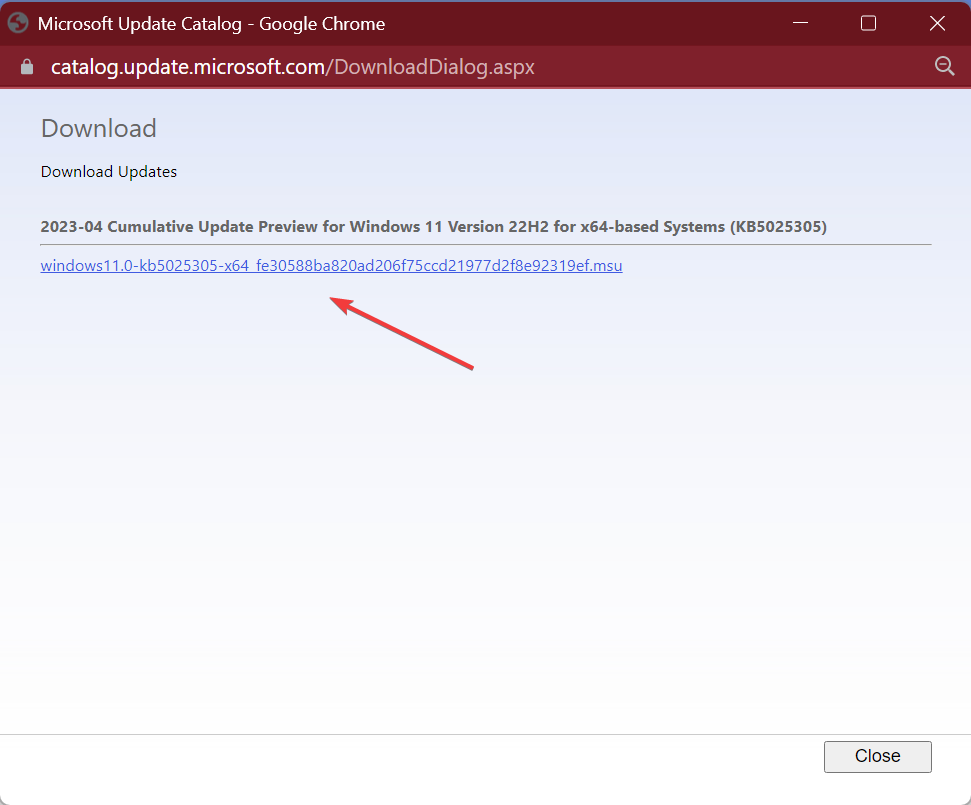
- Rulați configurarea și urmați instrucțiunile pentru a instala actualizarea.
Când metodele anterioare nu reușesc să remedieze 80092004 în Windows 11, puteți oricând să instalați manual actualizarea din Catalogul de actualizări Microsoft.
5. Efectuați un upgrade pe loc
- Mergi la Site-ul oficial al Microsoft, alegeți ediția și limba produsului dorite și descărcați Windows 11 ISO.

- Acum, rulați fișierul ISO și faceți clic Deschis în promptul de confirmare.
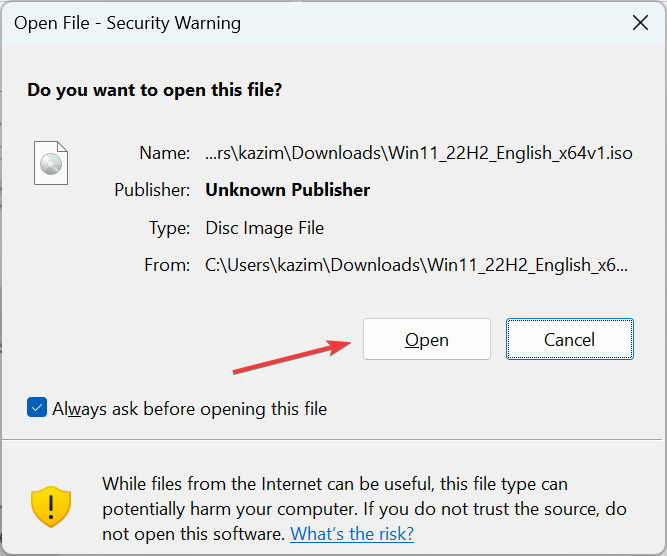
- Lansați setup.exe fişier.
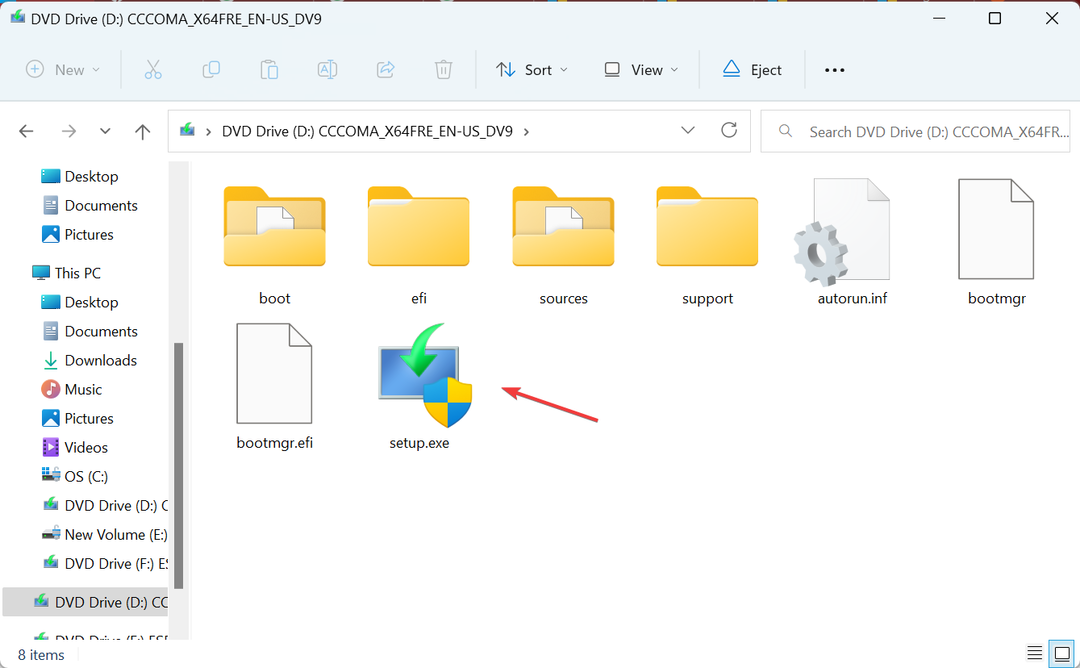
- Click pe Următorul în fereastra de configurare pentru a continua.
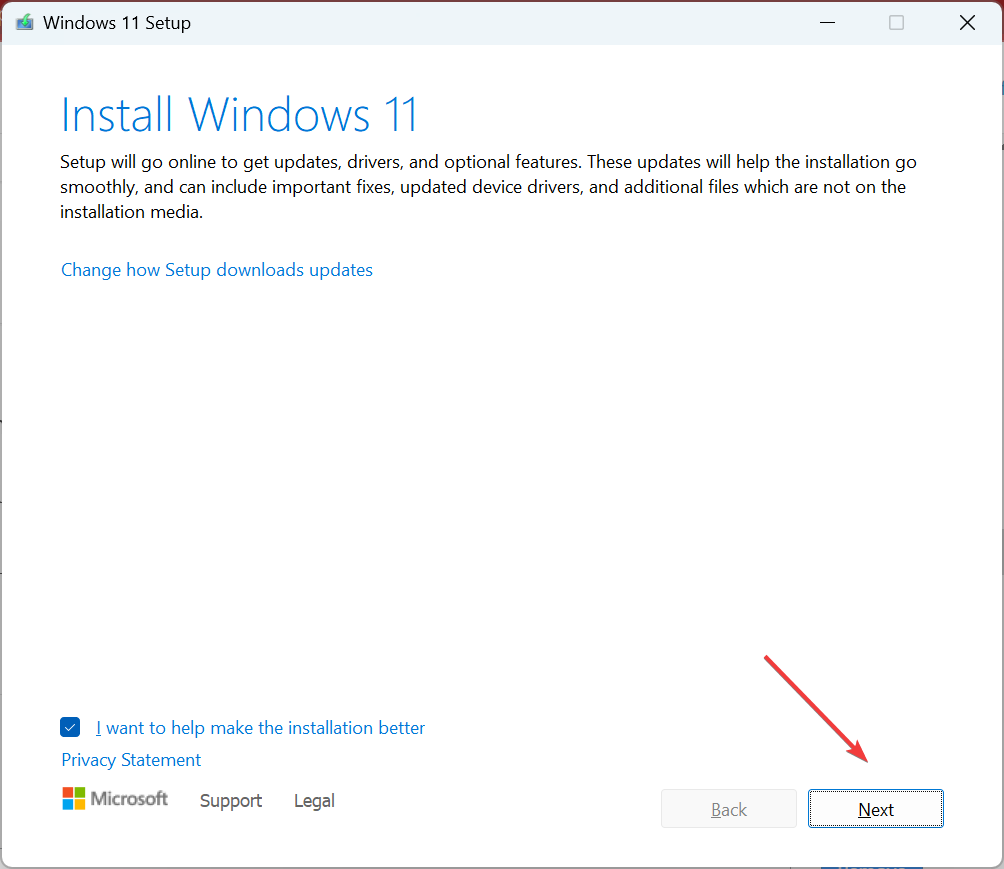
- Acum, dă clic Accept pentru a fi de acord cu termenii licenței Microsoft.
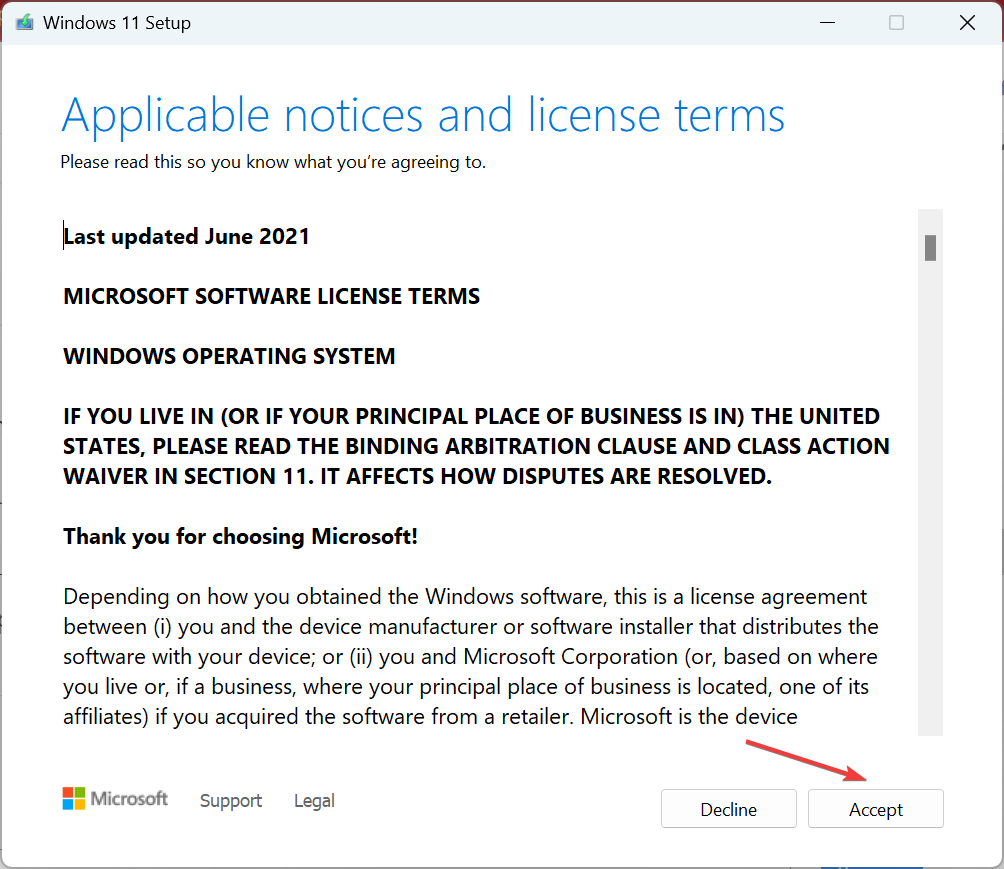
- Verificați dacă configurația citește Păstrați fișierele și aplicațiile personale, și faceți clic pe Instalare.
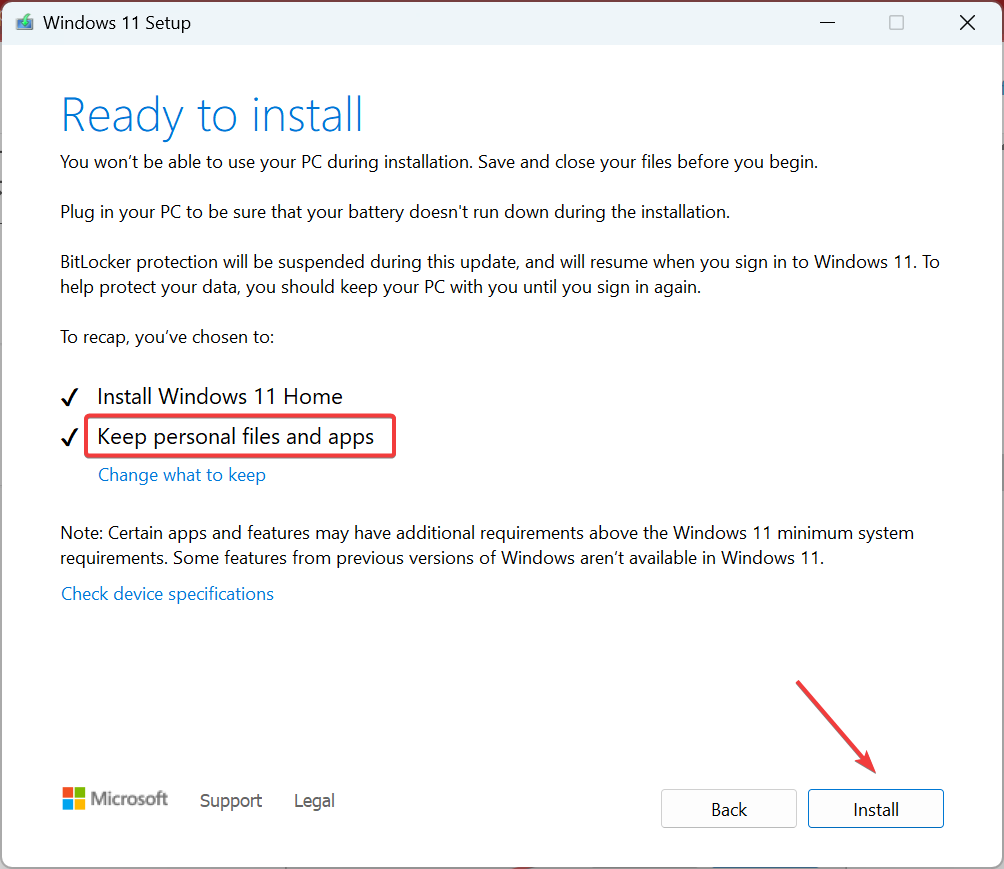
Ca ultimă soluție, puteți oricând să efectuați o actualizare la loc pentru a scăpa de el 80092004 și o grămadă de alte probleme fără a pierde fișierele și aplicațiile salvate. În plus, procesul sporește performanța sistemului prin eliminarea multor probleme minore.
După ce ați remediat eroarea, verificați cele mai bune setări de securitate Windows pentru o experiență de SO mai sigură.
Pentru orice întrebări sau pentru a împărtăși o altă soluție cu noi, lăsați un comentariu mai jos.
Mai aveți probleme? Remediați-le cu acest instrument:
SPONSORIZAT
Dacă sfaturile de mai sus nu v-au rezolvat problema, este posibil ca computerul să întâmpine probleme mai profunde cu Windows. Iti recomandam descărcarea acestui instrument de reparare a PC-ului (evaluat excelent pe TrustPilot.com) pentru a le adresa cu ușurință. După instalare, faceți clic pe butonul Incepe scanarea butonul și apoi apăsați pe Repara tot.


